說到FTP,相信很多小伙伴都不太了解這個詞匯,它其實是一種客戶端/服務器的協議,主要是用來將文件傳輸到主機或者是與主機交換文件。簡單來說就是本地電腦和VPS(或者虛擬空間)之間的一種數據的傳輸工具。
而目前市面上的FTP軟件有很多種,比如8UFTP、CuteFtp、Leapftp和FlashFXP,其實它們的功能都是大同小異的,我們使用FTP軟件最主要的目的就是進行上傳和下載功能。而這里要推薦8UFTP軟件,因為它是一款小巧輕便且使用非常簡單的工具,它具備了FTP工具的所有功能,支持管理多個ftp站點,在線解壓縮,使用拖拉即可完成文件或文件夾的上傳、下載等功能。而且一個單文件就能夠進行使用,同時賬號與密碼存儲在同目錄下的同名XML文件當中,非常方便站長攜帶到多出去進行使用。
那么8UFTP軟件如何使用呢?今天小編就來為大家總結介紹一下。
首先,我們需要在電腦上下載并安裝8UFTP軟件。
下載地址:http://www.mydown.com/soft/390/473305890.shtml
8UFTP軟件安裝成功后,打開軟件,我們可以看到軟件的界面被劃分成了四個區域,包括本地電腦分區、遠程的FTP空間,上傳下載文件狀態以及FTP連接的狀態。

軟件所劃分出來的這四個區域,看起來挺復雜的,但是隨著使用時間的增加,就會慢慢的熟悉了。
首先,我們需要把VPS(或者是虛擬空間)的ip以及FTP的賬號和密碼輸入到軟件當中去。點擊8UFTP軟件界面左上角的【文件】選擇,然后找到【站點管理器】選項,并點擊進入。
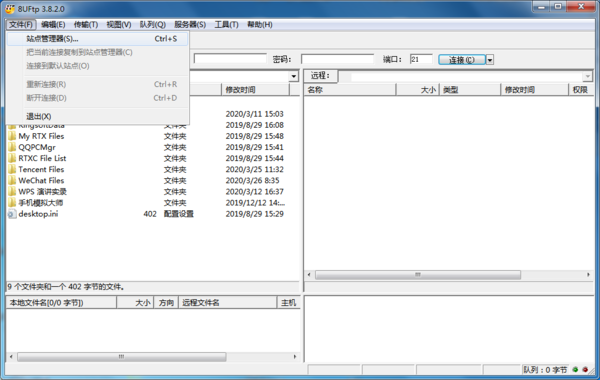
然后我們在彈出的站點管理器窗口當中,點擊界面下方的【新站點】按鈕,這時軟件就會幫你新建一個FTP連接站點了,我們在軟件界面的右側,輸入IP地址以及FTP的賬號和密碼就可以進行連接了。


界面右側的主機名的空格輸入你需要登錄的IP地址。FTP的用戶名和密碼,就需要你去問空間商家索要,或者是在VPS商家網站后臺查看。

而界面當中的其余的選擇,就都按照默認的形式就可以了,不需要進行改動。如果是LINUX VPS,需要再界面當中的【高級】選項當中,改成【被動模式】,最后點擊【連接】按鈕,就能夠看到FTP的連接狀態了。
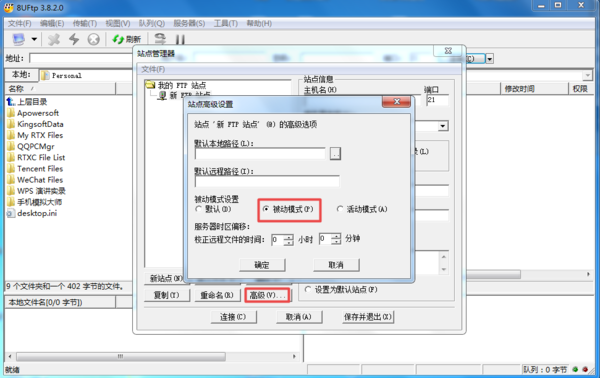
如果要將本地文件上傳到VPS上,應該如何操作呢?
操作方法為:鼠標左鍵單擊你需要上傳的文件,然后將文件拖動到“遠程FTP空間”當中,如果此時FTP空間當中有同名的文件的話,系統會提示你是否進行文件的覆蓋,確認之后進行覆蓋就可以了。
如果想要將VPS上的文件,下載到本地電腦上又該如何操作呢?
操作方法為:雙擊你想要下載的文件,然后在“上傳下載狀態”界面當中,就可以看到文件的下載速度和進度了。
下載到本地電腦上的文件有應該去哪里找到呢?
在【本地電腦分區】部分進行查找。當然了,也可以先切換到別的分區和文件夾,然后再去下載,比如當前是C盤,你可以切換到E盤的任意文件夾,這些需求都可以根據你的實際情況進行更改的。
FTP軟件的使用方法,基本上就是這些常用的操作步驟,其余的選項不要進行隨便的改動,以避免出現錯誤。而8UFTP軟件非常的簡單,也非常的容易上手,最主要的還是使用免費,新手站長只要使用這款軟件學會基本的上傳下載就可以了。
以上呢就是小編為大家總結的關于FTP軟件的使用方法了,如果你在日常的娛樂或工作當中,也有這方面的使用需求的話,那么不妨跟著本文將此軟件的使用方法掌握到手吧,希望能夠對你有所幫助。
新聞熱點
疑難解答